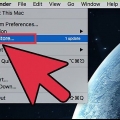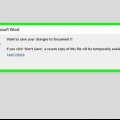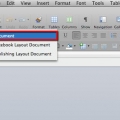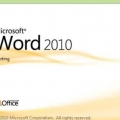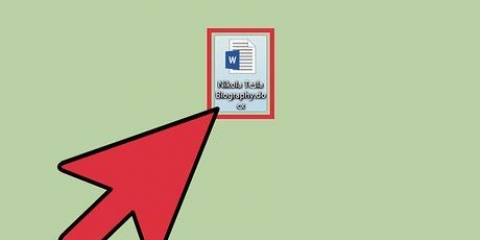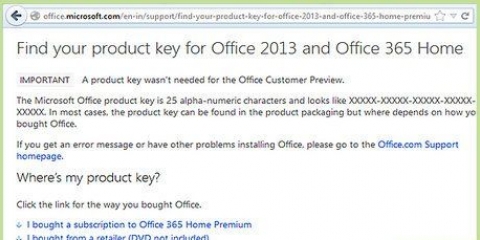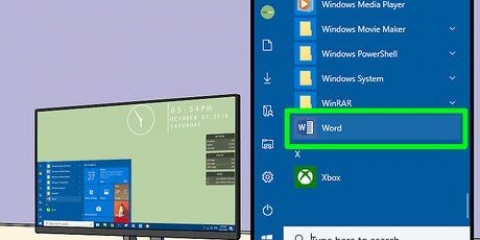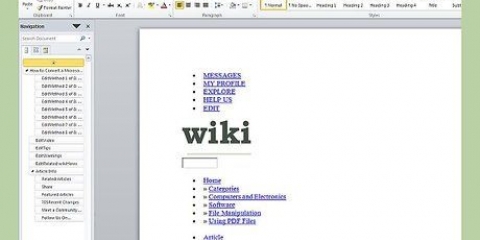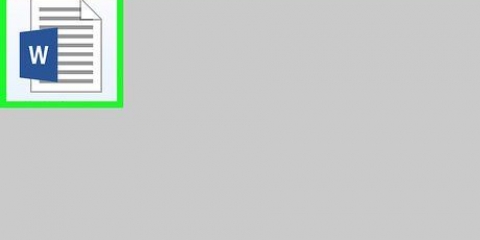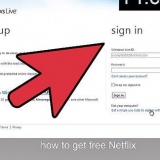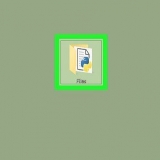premi il bottone . clicca su . clicca su Aggiornamento e sicurezza. Fai clic su Opzioni avanzate in "Aggiorna impostazioni". Seleziona la casella accanto a "Ricevi aggiornamenti per altri prodotti Microsoft durante l`aggiornamento di Windows".



Per fare in modo che AutoUpdate gestisca automaticamente gli aggiornamenti da Word e altri prodotti Office, seleziona Download automatico e installare. Se preferisci ricevere una notifica per installare gli aggiornamenti piuttosto che questo processo avvenga automaticamente, seleziona invece Verifica automaticamente. Per continuare ad aggiornare Word manualmente, seleziona Controllo manuale.
Installa gli aggiornamenti per microsoft word
Questo tutorial ti insegnerà come installare gli aggiornamenti di Microsoft Word su un computer con Windows o macOS.
Passi
Metodo 1 di 2: Windows

1. premi il bottone
. Di solito è un pulsante nell`angolo inferiore sinistro dello schermo. 
2. clicca suTutte le applicazioni.

3. Scorri verso il basso e fai clicMicrosoft Office.

4. clicca suMicrosoft Word. Il nome dipende dalla tua versione di Word.

5. Fare clic sul menuFile. Questo può essere trovato nell`angolo in alto a sinistra dello schermo.

6. clicca suAccount. Questa opzione è vicino alla parte inferiore della colonna di sinistra.

7. clicca suOpzioni di aggiornamento. Questa opzione è accanto a "Aggiornamenti di Office".

8. clicca suModifica ora. Windows ora verifica in linea gli aggiornamenti per Microsoft Word. Se vengono trovati questi aggiornamenti, verranno scaricati e installati.

9. Attiva "Aggiornamenti automatici". Ecco come puoi assicurarti che Windows Word e altri software Microsoft si aggiornino automaticamente d`ora in poi:
Metodo 2 di 2: macOS

1. Apri Microsoft Word sul tuo Mac. Di solito puoi trovare Word nella cartella Programmi e nel Launchpad.

2. Fare clic sul menuAiuto. Questo è nella parte superiore dello schermo.

3. clicca su Controlla gli aggiornamenti. Si apre l`"Aggiornamento automatico" di Microsoft.
Se non vedi questa utilità, vai a https://supporto.microsoft.com/en-us/help/3133674 per installarlo. Scorri fino alla fine della pagina e fai clic sul collegamento in "Microsoft Download Center" per scaricare il pacchetto.

4. Seleziona come installare gli aggiornamenti.

5. clicca su Controlla gli aggiornamenti. Se vengono trovati aggiornamenti per Microsoft Word, si aprirà un sito Web con le istruzioni su come installarli.
Articoli sull'argomento "Installa gli aggiornamenti per microsoft word"
Condividi sui social network:
Simile
Popolare